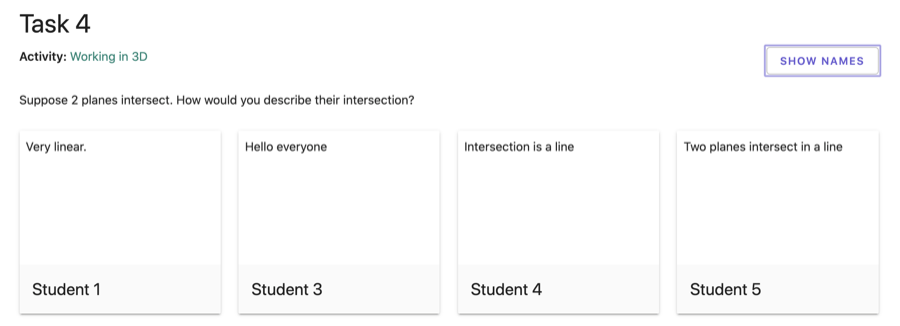Pas 4: Seguiment del progrès de l'alumnat
Tan bon punt els estudiants entren a la vostra Classe, els seus noms apareixen a la pàgina on l'ensenyant hi té una visió general. Des d'aquest moment, l'alumnat pot començar a treballar les diferents tasques.
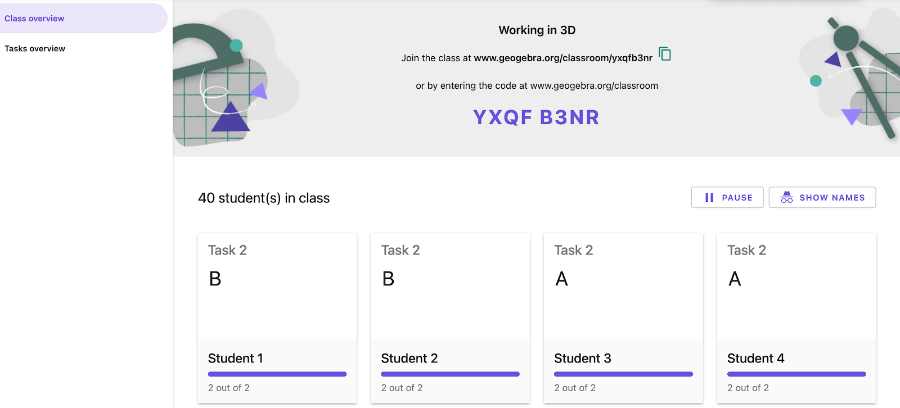
Funcionalitats de GeoGebra Classroom:
| 1. | Cliqueu en el nom de la Classe a la cantonada superior esquerra per a veure'n la visió general. En aquesta pàgina es pot veure el codi de la Classe i el nom de tot l'alumnat. |
| 2. | Cliqueu en el botó Visió general de les Tasques (a l'esquerra). Aquí trobareu les miniatures de totes les Tasques preparades. |
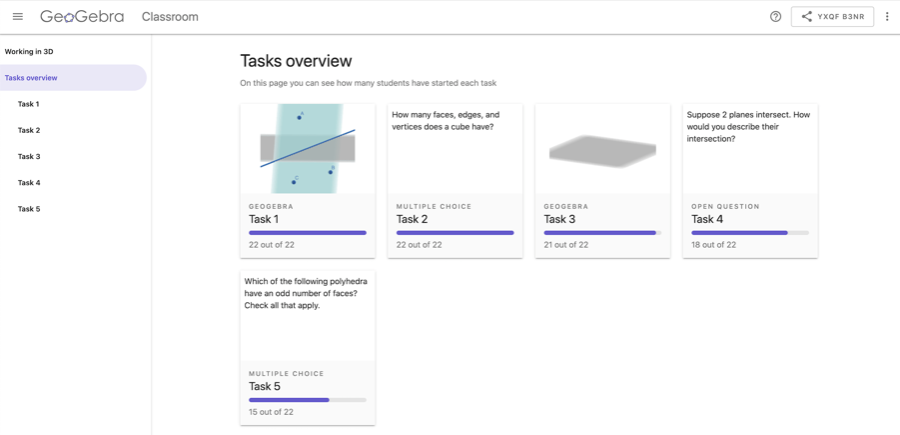
| 3. | Des de Visió general de les Tasques, seleccioneu-ne una (que sigui una construcció). Aquí veureu les miniatures amb el progrés de cada estudiant treballant en la seva feina. Les miniatures s'actualitzen en temps real, de manera que és possible comprovar el progrés de cada estudiant mentre treballa. |
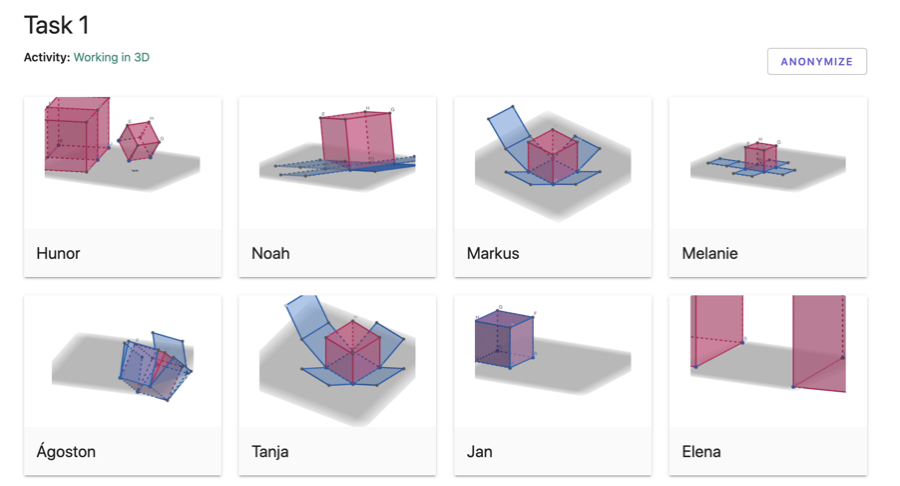
| 4. | També és possible fer anònims els noms de tots els estudiants que realitzen un exercici específic. Només cal que seleccioneu el botó ANÒNIM que es mostra a la part superior dreta.
Fer que els noms dels estudiants siguin anònims és una bona manera per
|
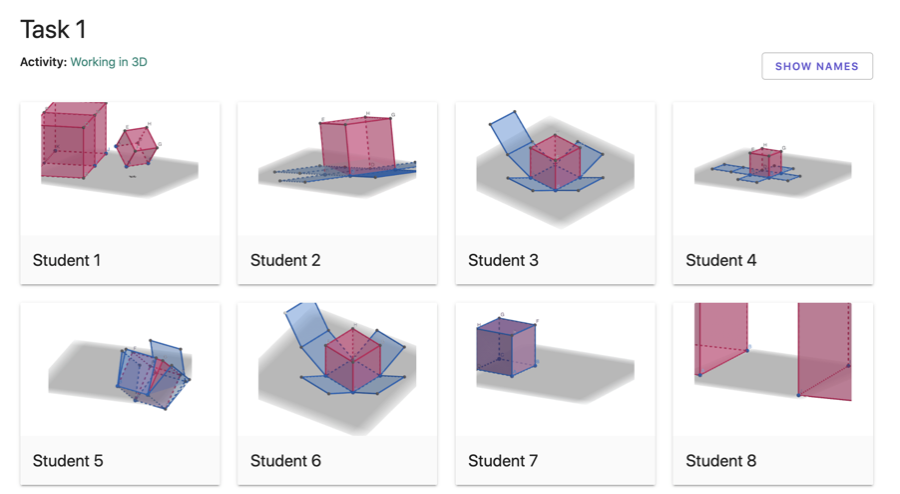
| 5. | Seleccionant una miniatura de l’exercici d’un estudiant, podeu veure i explorar la feina que ha fet. Si recarregueu la pàgina es mostraran els canvis addicionals realitzats per l'estudiant. |
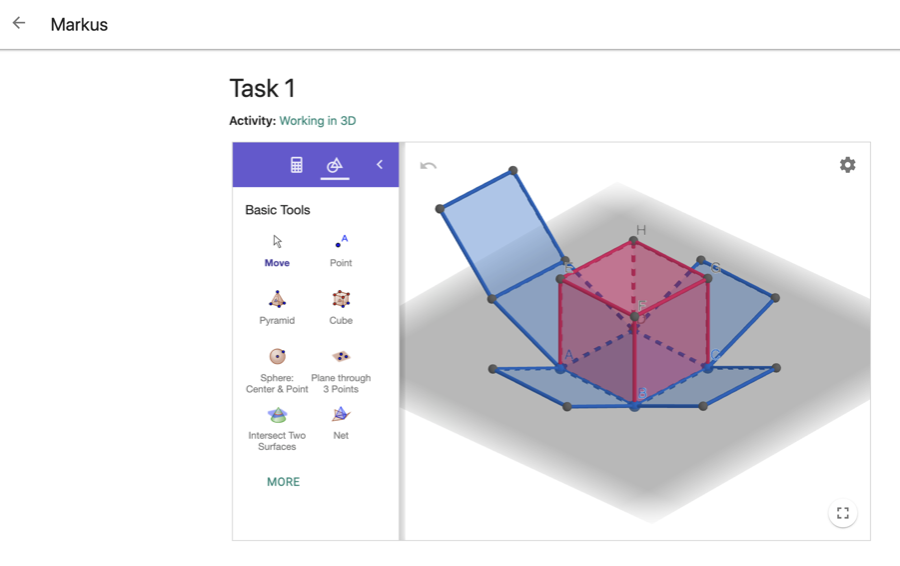
| 6. | Si torneu a la pàgina Visió general de les Tasques i seleccioneu, en canvi, una pregunta de resposta múltiple el que veureu serà |
| |
|
| |
|
| |
|
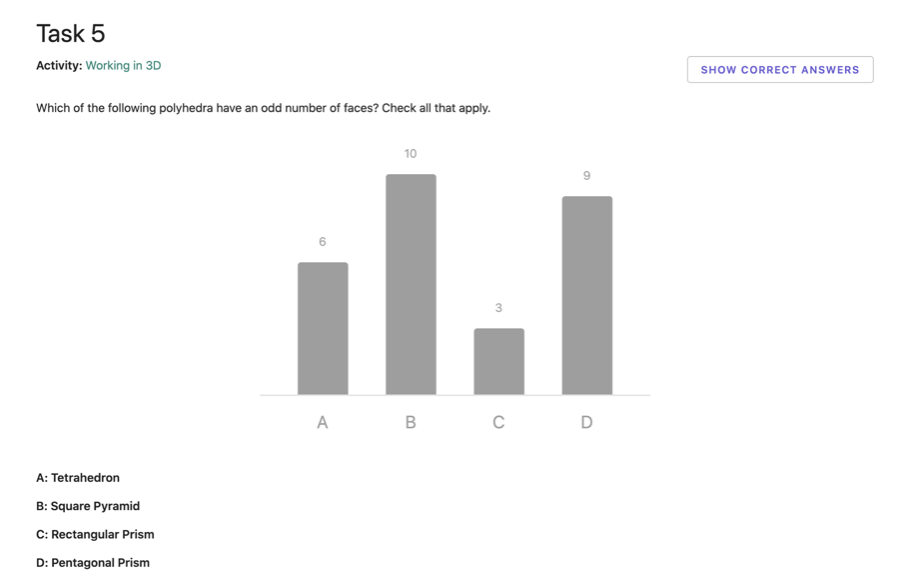
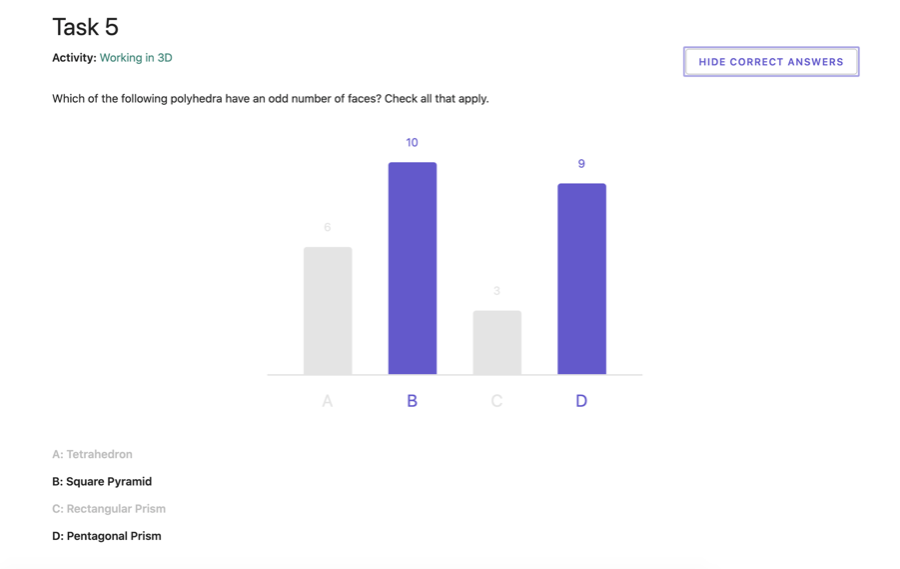
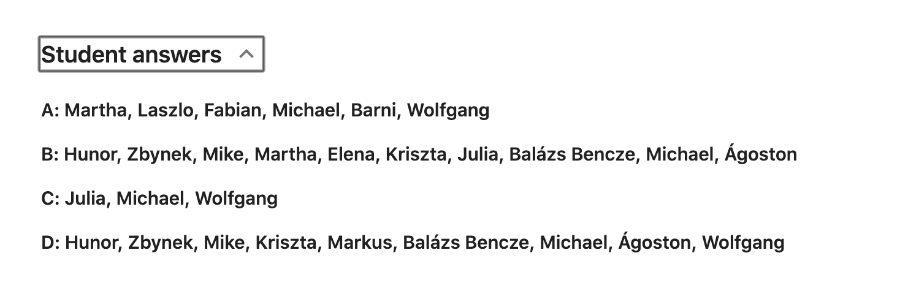
| 7. | Les respostes dels estudiants a preguntes obertes també es mostren en temps real i es poden mostrar de forma anònima a tota la classe. |